Power BIで棒グラフに基準線や目標線を追加する方法を解説します。目標値と実績値による予実管理 や 前年値との比較などをするのに利用できると思います。
棒グラフの2つ重ねたBar in Barチャートを使うことも多いですが、ここでは棒グラフと折れ線グラフの2軸グラフを用いた方法を紹介します。
基準線の追加方法
棒グラフへの基準線追加には「折れ線グラフおよび集合縦棒グラフ」のビジュアルを利用します。この方法に使用すると、棒グラフ1本1本に異なる値の基準線を設定することができ、月次の管理などに便利です。
設定手順としては以下の4ステップです。
- 「折れ線グラフおよび集合縦棒グラフ」のビジュアルを追加する。
- グラフのX軸とY軸にデータをセットする。
- 折れ線グラフをステップ化する。
- 見た目のカスタマイズ(グラフの装飾)
作成手順&使用例
基準線(目標値)の追加の例として、下図の売上の目標線を追加した棒グラフを作成します。
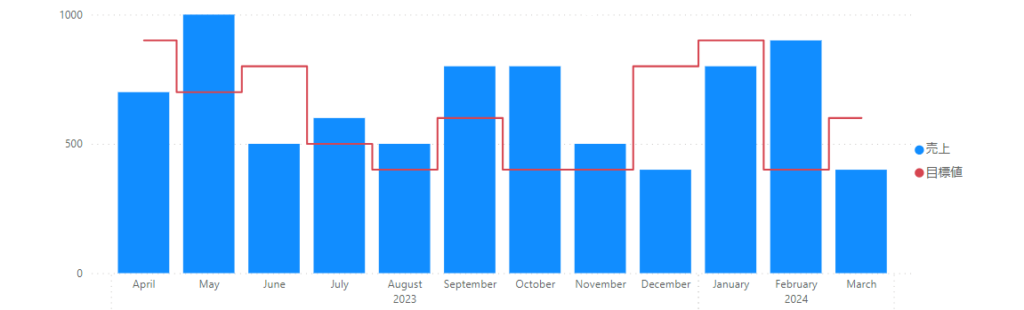
基準線の追加の例として、今回は下図の売上データと目標値データを用いて基準線付きの棒グラフを作成します。
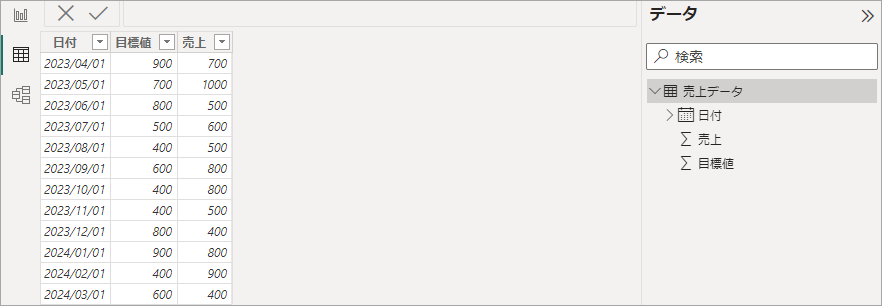
視覚化エリアの「折れ線グラフおよび集合縦棒グラフ」をクリックしてビジュアルを追加する。
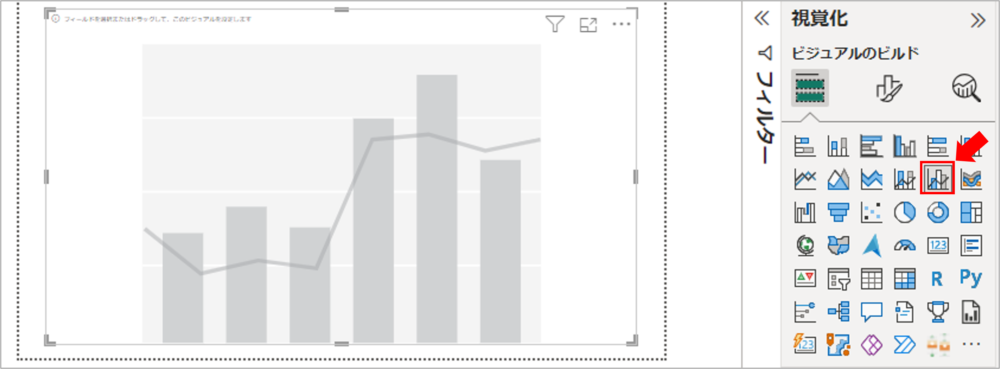
X軸、列のY軸、線のY軸にそれぞれのデータをドロップしてセットします。実績値は「列のY軸」、目標値や基準値は「線のY軸」に設定します。※ここでは日付データの四半期と日は削除しています。
- X軸:日付
- 列のY軸:売上
- 線のY軸:目標値
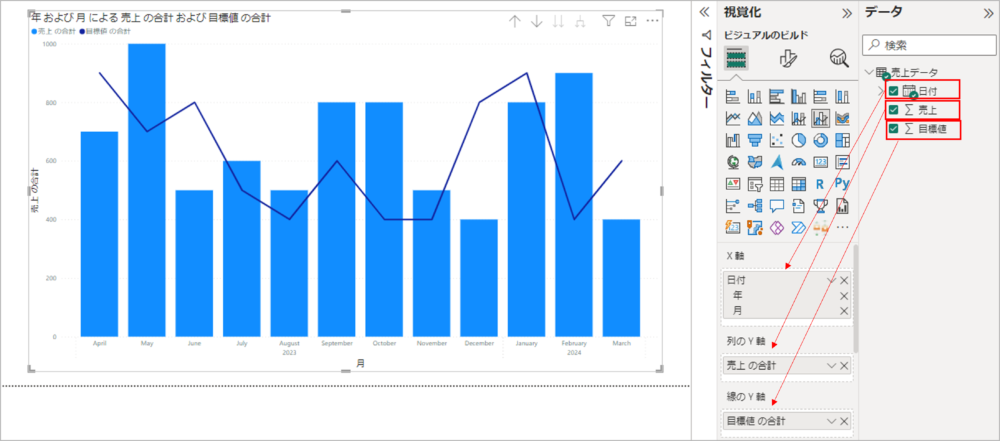
- ビジュアルの書式設定のアイコンをクリックする。
- 「ビジュアル」の中の「行」の「ステップ」をONにする。
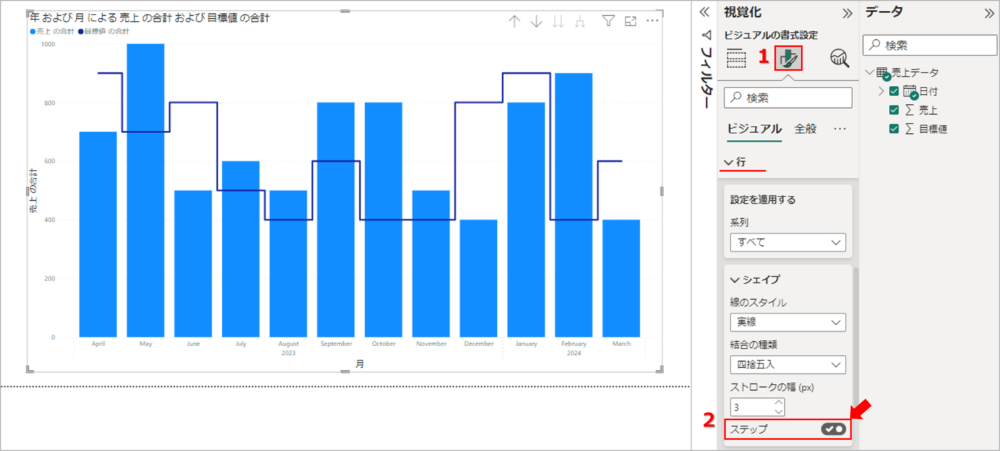
以上で基準線の追加設定は完了です。
ここからはグラフの装飾についての解説なのでお好みでカスタマイズしてください。最初に載せたグラフにするためのその他の設定は以下の通りです。
- 基準線の色:「ビジュアルの書式設定」> 「ビジュアル」 > 「行」 > 「色」で任意の色を選択
- 凡例の位置:「ビジュアルの書式設定」> 「ビジュアル」 > 「凡例」 > 「位置」で任意の位置を選択
- 凡例の項目名:セットしてある各データを右クリックして「この視覚エフェクトの名前変更」で変更
- タイトル:「ビジュアルの書式設定」> 「全般」 > 「タイトル」 をOFFにして非表示
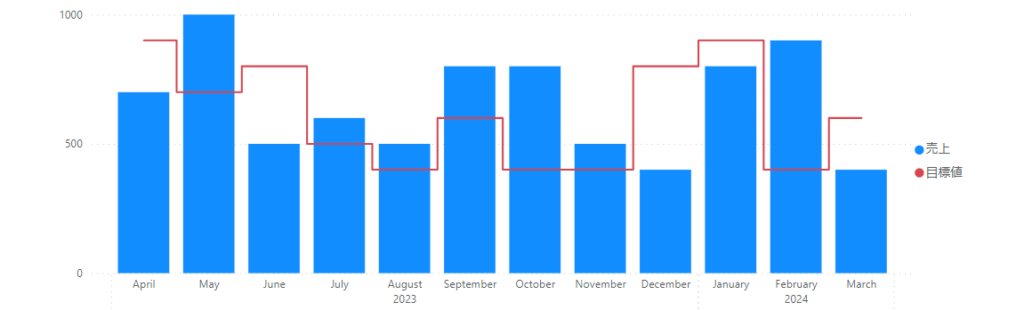
基準線の設定項目・編集方法
下記の項目について紹介していますので参考にしてみてください。
- 色設定
- 線のスタイル
- 線の太さ
- 網掛け設定
- 複数の基準線の設定
基準線の色設定
ビジュアルの書式設定の「行」にある「色」で任意の色を選択する。
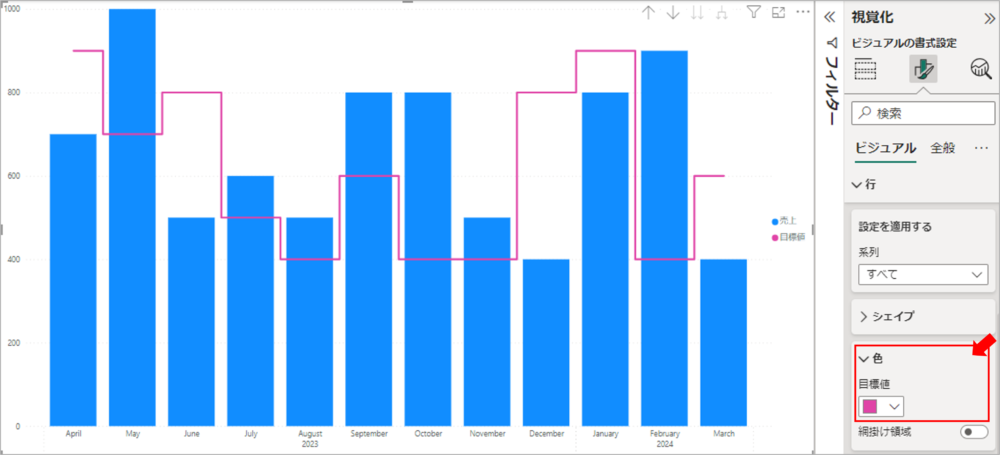
基準線のスタイル・太さ
ビジュアルの書式設定の「行」にある「シェイプ」で線のスタイルと太さが設定できます。「線のスタイル」でスタイルを選択(破線・実線・点線)して「ストロークの幅」で線の太さを入力設定します。
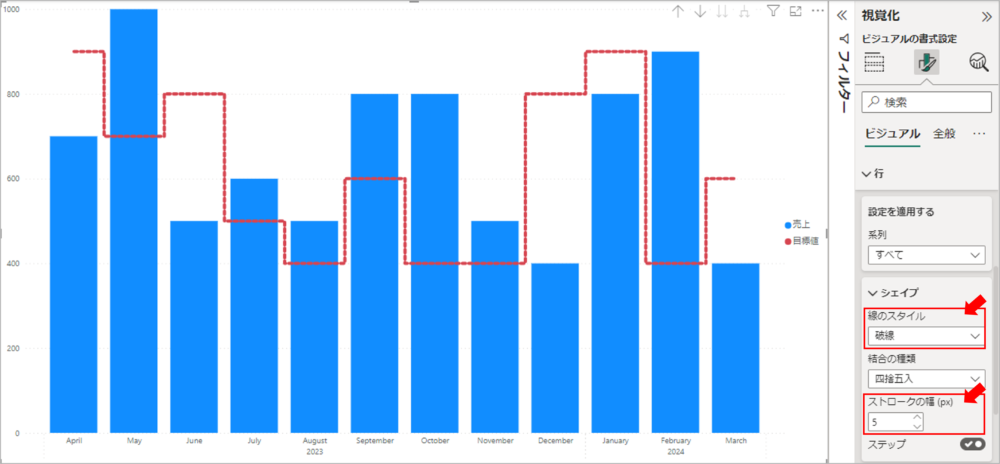
網掛け設定
ビジュアルの書式設定の「行」にある「網掛け領域」でON/OFFを設定する。
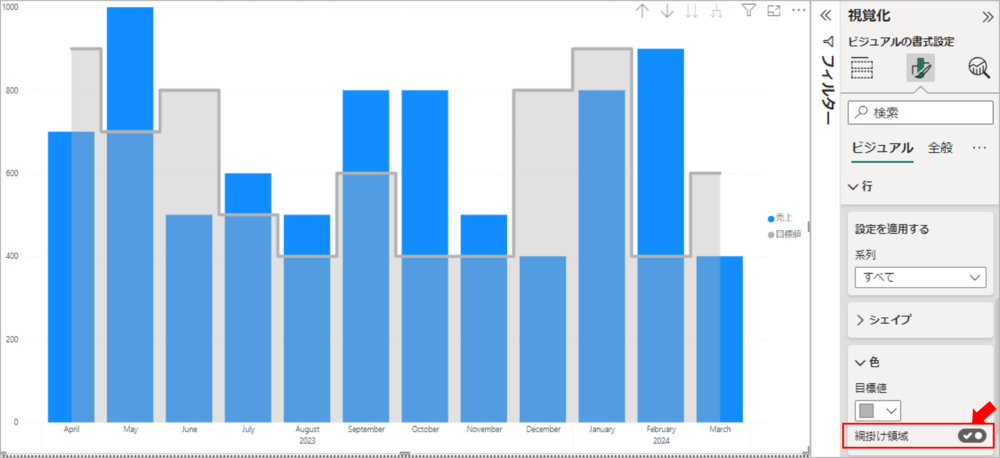
複数の基準線の追加
複数の基準線を追加したい場合は、ビジュアルの「線のY軸」に追加のデータをセットすればOKです。2つの線の前後関係は「線のY軸」の中の上下位置によって変わりますのでお好みで変更していください。
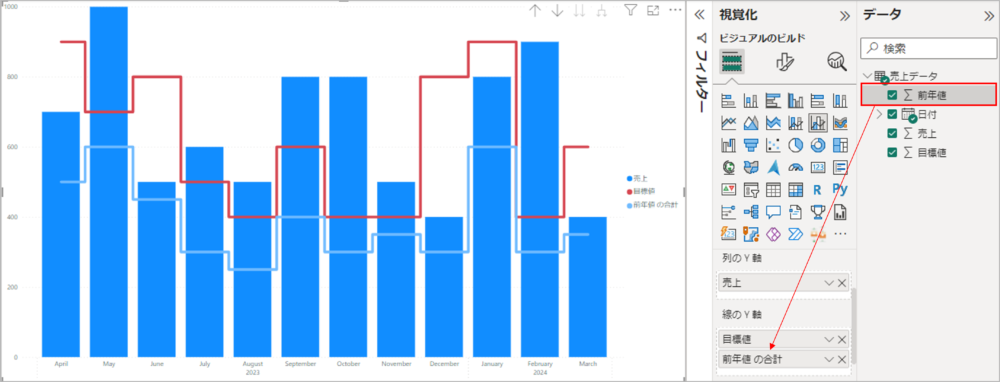
それぞれの線で設定を変更したい場合は「行」内にある「設定を適用する」で変更したい系列を選択したあと、太さ・スタイル・網掛け有無などの設定をしてください。
下図のようにそれぞれの基準線で設定を変更できます。
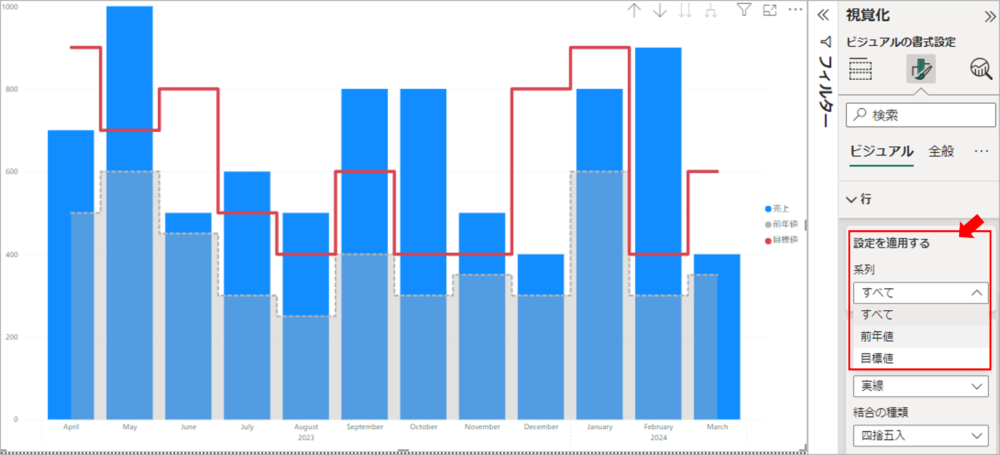
まとめ
今回はPower BIで棒グラフへの基準線の追加方法を紹介しました。Power BIには2軸棒グラフ(bar in bar)のビジュアルが用意されていないため、予実管理などの2値を比較する場合はこの方法で基準線を追加するのがオススメです。
また、基準線のカスタマイズ項目として下記を紹介しましたが状況により最適な設定は違いますので色々試して使ってみてください。
- 色設定
- 線のスタイル
- 線の太さ
- 網掛け設定
- 複数の基準線の設定

コメント